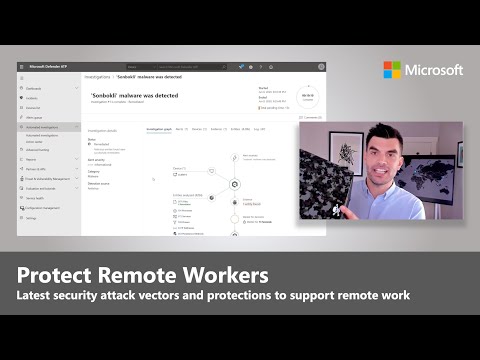क्या आपने कभी ऐसी स्थिति का सामना किया है जहां आपको इंटरनेट एक्सप्लोरर, फ़ायरफ़ॉक्स, ओपेरा या क्रोम का उपयोग करके एक ही समय में विभिन्न टैबों में एकाधिक यूआरएल खोलना होगा? आप आमतौर पर ऐसी स्थिति में क्या करते हैं? क्या आप उन्हें एक-एक करके खोलते हैं या उन्हें नए टैब में पेस्ट करते हैं? वास्तव में एक बेहतर तरीका है।
एक साथ कई यूआरएल खोलें
ऐसी कई वेबसाइटें हैं जो कई यूआरएल एक साथ खोल सकती हैं। ऐसी कुछ वेबसाइटों और एक्सटेंशन देखें जो आपको एक ही क्लिक में एक साथ कई यूआरएल खोलने में मदद करते हैं।
RapidLinkr.com

URLopener.com

यह वेब उपकरण RapidLinkr के समान काम करता है। उन सभी यूआरएल को पेस्ट करें जिन्हें आप खोलना चाहते हैं और 'सबमिट लिंक' पर क्लिक करें और फिर 'सभी खोलें' पर क्लिक करें। उपकरण विभिन्न यूआरएल में एक ही समय में सभी यूआरएल खुल जाएगा।
Openmultipleurl.com

फिर, सभी उपकरण एक ही तरीके से काम करते हैं। यह वेब टूल आपको एक ही क्लिक में एक साथ कई लिंक खोलने में मदद करेगा। बस दिए गए बॉक्स में लिंक कॉपी और पेस्ट करें और 'जाओ' पर क्लिक करें। टूल आपके सभी लिंक एक बार में खुल जाएगा। मैंने देखा कि केवल अंतर यह है कि यह टूल प्रारूप में यूआरएल स्वीकार करता है - www.thewindowsclub.com जबकि पहले दो औजार पूरे यूआरएल को स्वीकार करते हैं - यानी। https://www.thewindowsclub.com.
एक ही क्लिक के साथ एक साथ कई लिंक खोलने के लिए इन वेब टूल्स का उपयोग शुरू करने से पहले, हम यह सुनिश्चित करने की सलाह देते हैं कि ब्राउज़र सेटिंग्स पॉप-अप को अनुमति दें।
आइए अब कुछ एक्सटेंशन देखें जो फ़ायरफ़ॉक्स या क्रोम ब्राउज़र का उपयोग करते समय आपको ऐसा करने में मदद कर सकते हैं।
फ़ायरफ़ॉक्स के लिए मल्टी लिंक एड-ऑन
मल्टी लिंक आपको अपने फ़ायरफ़ॉक्स ब्राउज़र में एक साथ कई अलग-अलग लिंक खोलने, कॉपी करने या बुकमार्क करने की सुविधा देता है।
बस लिंक पर राइट क्लिक करें और लिंक के चारों ओर एक बॉक्स खींचने के लिए इसे दबाएं। जब आप अपने माउस के दायाँ क्लिक को छोड़ देते हैं, तो वे सभी लिंक नए टैब में खुल जाएंगे। नए टैब में खुले लिंक ऐड-ऑन की डिफ़ॉल्ट कार्रवाई हैं, लेकिन आप इसे नई विंडो में खोल सकते हैं। यदि आप अपना चयन रद्द करना चाहते हैं, तो बस Esc कीबोर्ड कुंजी दबाएं या अपने माउस पर बायाँ क्लिक करें या आपका चयन रद्द कर दिया जाएगा।
यह ऐड-ऑन अनुकूलन योग्य है और आप रंग, सीमा शैलियों और अधिक संपादित करके मल्टी लिंक के रूप और अनुभव को बदल सकते हैं।
लिंकक्लंप क्रोम एक्सटेंशन
मल्टी लिंक फ़ायरफ़ॉक्स ऐड-ऑन के समान, लिंकक्लंप आपको माउस क्लिक के साथ वांछित लिंक के आस-पास एक चयन बॉक्स खींचने देता है। आप नए टैब में नए टैब में लिंक खोल सकते हैं, उन्हें बुकमार्क के रूप में सहेज सकते हैं, या उन्हें अपने क्लिपबोर्ड पर कॉपी कर सकते हैं।
लिंकक्लंप के साथ आप प्रत्येक टैब के उद्घाटन या समापन के बीच देरी सेट कर सकते हैं। इस क्रोम एक्सटेंशन में एक स्मार्ट सिलेक्ट फीचर भी है जो पेज पर केवल महत्वपूर्ण लिंक चुनने का प्रयास करती है। आप इस क्रोम एक्सटेंशन का उपयोग करके कुछ शब्द वाले लिंक को भी शामिल या बहिष्कृत कर सकते हैं।
एक ही क्लिक में एक साथ कई यूआरएल या लिंक खोलने के लिए, हमारे पसंदीदा तरीके से साझा करें।
आप भी कर सकते हैं एकाधिक लिंक खोलने के लिए एकल यूआरएल बनाएं और साझा करें.
संबंधित पोस्ट:
- विंडोज उपयोगकर्ताओं के लिए Google क्रोम टिप्स और ट्रिक्स
- छिपे हुए Google क्रोम यूआरएल की सूची और इन सेटिंग्स का उद्देश्य
- स्थापित करने के लिए 10 सर्वश्रेष्ठ क्रोम एक्सटेंशन
- ब्राउज़र स्टार्टअप पर स्वचालित रूप से एकाधिक टैब में विशिष्ट वेबसाइटें कैसे खोलें
- एकाधिक लिंक खोलने के लिए एकल यूआरएल बनाएं और साझा करें